Здравствуйте!
 Турбо-страницы для интернет-магазина позволяют вести пользователя на страницу с мгновенной загрузкой. Благодаря этому они лучше конвертируют входящий мобильный трафик из Яндекса. Кроме того, турбо-страницы позволяют создавать карточки товаров, формировать похожие предложения и настраивать корзину для оформления товаров.
Турбо-страницы для интернет-магазина позволяют вести пользователя на страницу с мгновенной загрузкой. Благодаря этому они лучше конвертируют входящий мобильный трафик из Яндекса. Кроме того, турбо-страницы позволяют создавать карточки товаров, формировать похожие предложения и настраивать корзину для оформления товаров.
Разбираемся, как подключить турбо-страницы Яндекса для интернет-магазина, как правильно их настроить и оформить.
Подключение Турбо-страниц для интернет-магазин
Как мы уже упомянули выше, при формировании Турбо-страниц применяется формат YML. При этом, для каждой отдельной страницы сайта, создаётся отдельная страница с товаром. Поэтому если у вас уже есть файл с товарами в формате YML, используйте его и сразу переходите ко второму шагу, все остальные смотрим шаг 1.
Шаг 1:
Экспортируем товары в формат YML
 При формировании турбо-страницы может использоваться упрощённое или произвольное описание (offer), специальный тип описаний не поддерживается.
При формировании турбо-страницы может использоваться упрощённое или произвольное описание (offer), специальный тип описаний не поддерживается.
Для интернет-магазинов на CMS, таких как Битрикс, Open Cart, WordPress и прочих, чтобы получить сформированный файл YML используйте специальные плагины и расширения.
Полученный файл необходимо разместить у себя на хостинге, а также открыть доступ к нему по ссылке, к примеру https://site.com/file. Кроме того, эту страницу необходимо открыть для индексирования в Яндексе, при помощи директивы Allow в файле robots.txt.
Обратите внимание, что турбо-страницы будут созданы только для тех наименований продукции, которая сейчас есть в наличии и отмечена в файле соответствующим атрибутом. Поэтому не забывайте обновлять сформированный файл или настройте его автоматическое обновление.
Шаг 2:
Загрузите файл YML Яндекс Вебмастер
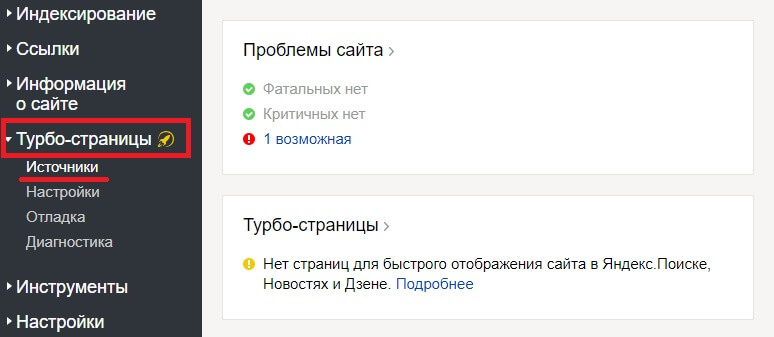 Для этого нужно сначала добавить сайт в Яндекс.Вебмастер и дождаться, когда обновится информация о ресурсе. Если вы уже добавили сайт в Вебмастер (скорее всего именно так), то следуем по следующей цепочке «Турбо-страницы» — «Источники».
Для этого нужно сначала добавить сайт в Яндекс.Вебмастер и дождаться, когда обновится информация о ресурсе. Если вы уже добавили сайт в Вебмастер (скорее всего именно так), то следуем по следующей цепочке «Турбо-страницы» — «Источники».
После этого, откроется новая страница, где нужно внизу в разделе «Ссылка на источник», выбрать вкладку YML и указать ссылку на наш файл, который лежит на сервере. В завершении кликаем на кнопку «Добавить».
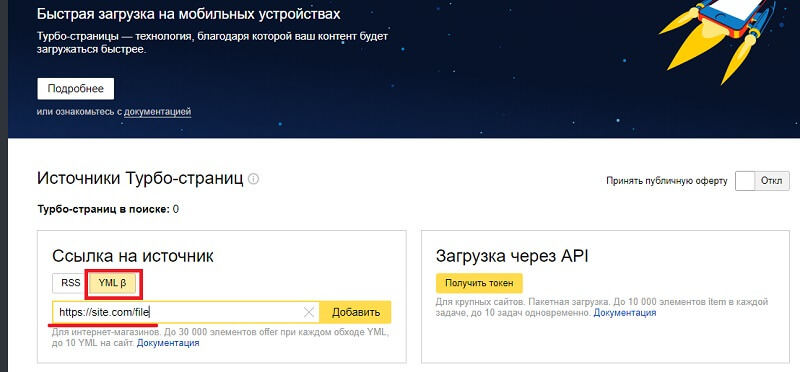
Таким образом можно добавить не более 10 файлов YML. Обычно загрузка и проверка файла не занимает более 2-3 минут.
Если будут обнаружены ошибки в файле, отобразится соответствующий статус — для продолжения нужно будет их устранить.
Шаг 3:
Настраиваем товарные страницы
Для настройки там же в Вебмастере заходим «Турбо-страницы» — «Настройки».
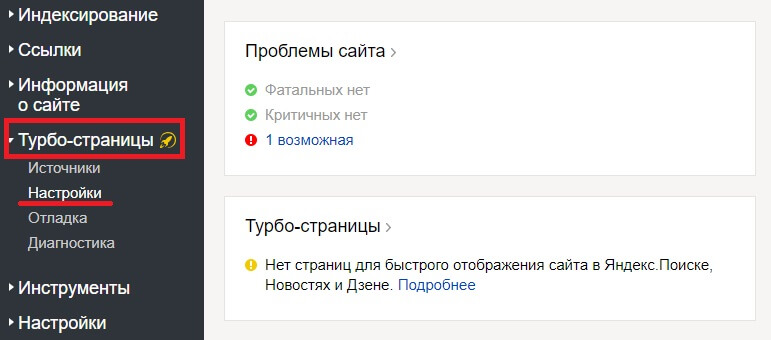
Далее, нас интересует блок «Настройки товарных страниц», где нужно обязательно заполнить следующие пункты настроек:
- Как будет оформляться заказ;
- Какая информация будет отображаться;
- Доп. настройки.
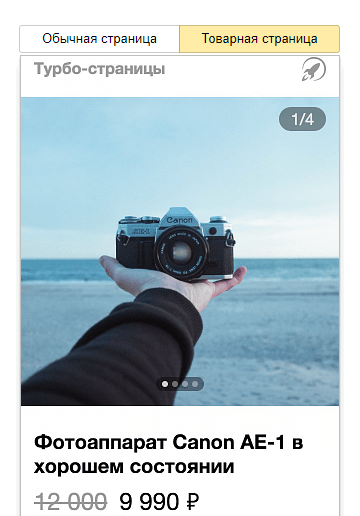 После этого жмём «Сохранить».
После этого жмём «Сохранить».
В завершении нужно проверить:
- Чтобы при нажатии на кнопку «Добавить в корзину», открывалась страница корзины на вашем сайте. В том случае, если кнопка не работает или работает не корректно, проверьте правильно ли указана ссылки.
- Все ли необходимые характеристики выводятся, если нет, то стоит заново сгенерировать YML-файл. После этого, отправьте новый файл на перепроверку.
Шаг 4:
Оформление заказа
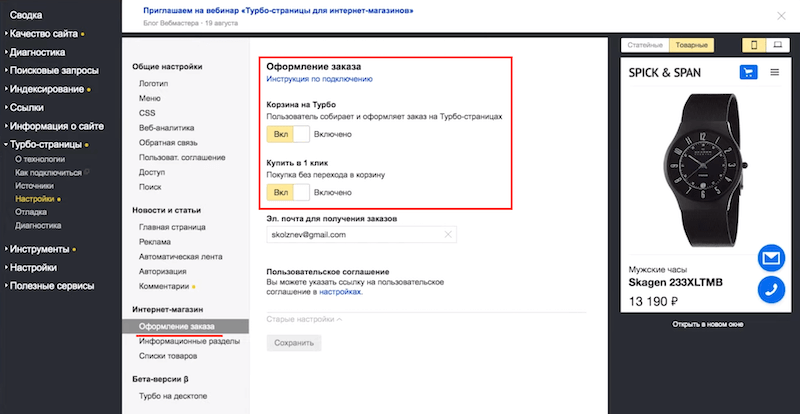 Также, мы можем сделать полноценный интернет-магазин с корзиной и возможностью покупки. Для этого, заходим в появившийся раздел «Интернет-магазин» и переходим в подраздел «Оформление заказа».
Также, мы можем сделать полноценный интернет-магазин с корзиной и возможностью покупки. Для этого, заходим в появившийся раздел «Интернет-магазин» и переходим в подраздел «Оформление заказа».
Здесь включаем «Корзина на турбо» и «Купить в 1 клик»
Шаг 5:
Запускаем Турбо-страницы
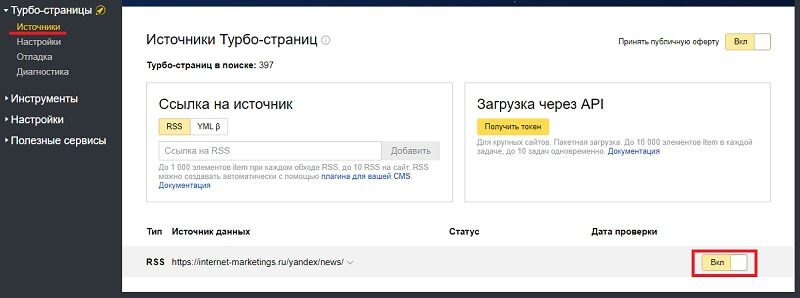 Чтобы созданные Турбо-страниц начали отображаться в результатах поиска, нужно включить их. Для этого переходим на вкладку «Турбо-страницы» — «Источники».
Чтобы созданные Турбо-страниц начали отображаться в результатах поиска, нужно включить их. Для этого переходим на вкладку «Турбо-страницы» — «Источники».
Далее напротив нужного источника ставим переключатель в положение «Вкл».
Нужны ли Турбо-страницы для интернет-магазина
Турбо-страницы это прежде всего забота о пользователе — быстрая загрузка и удобный процесс покупки с мобильных устройств, процент покупок с которых стремительно догоняет декстоп.
После того, как ускоренные страницы Яндекса для интернет-магазинов, будут опробованы более широким кругом владельцев сайтов и доработаны с учётом их пожеланий, они выйдут из беты.
До новых встреч!






